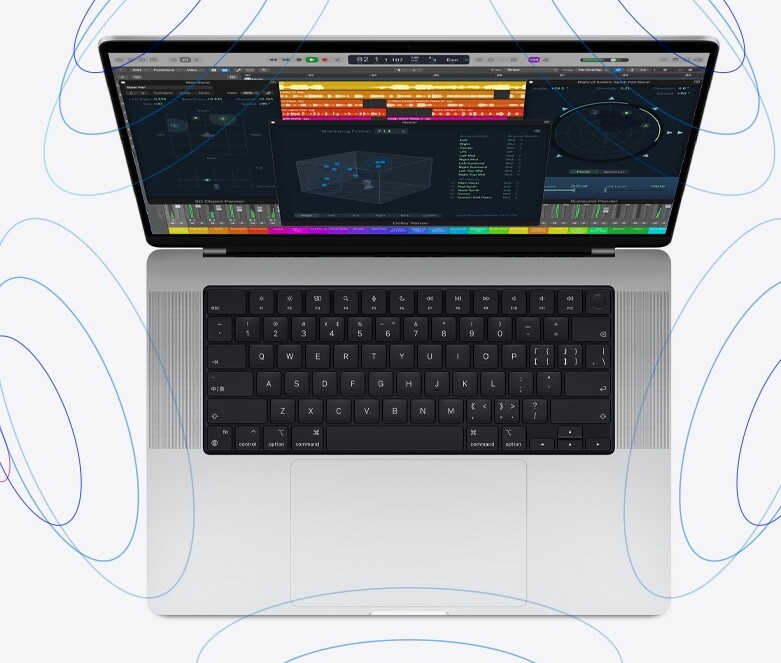早在 2015 年微软就发布了 iOS 版的 Word,有趣的是微软当时并不是很情愿在 iOS 平台发布 Office 系列工具, 最初的几个版本中免费用户连编辑功能都无法使用,不过为了增加竞争力,如今用户现在可以免费在 iPhone 上使用 Office 软件完成文档创建和编辑。
昨天 Microsoft Word 再次更新,[email protected],更加便于协作办公。其实在 Word 未推出 iOS 版之前,Apple 就有了自家的文档处理工具——Pages,这两款软件哪个更好用?
文档查看
打开文档或新建文档后,两款 App 的设计还是非常相似的,各种功能按钮被集成在了应用顶部,最大限度的将文档显示出来。我们可以像浏览图片一样对文档内容进行滑动和缩放操作,在文档上点击可以直接进行编辑。Pages 顶部工具栏采用白色背景与成熟图标相结合的设计,4个功能分别是对选中内容进行操作、插入内容、分享和文档设置。Word 的顶部图标为编辑、查看、查找和增加交互编辑的用户。
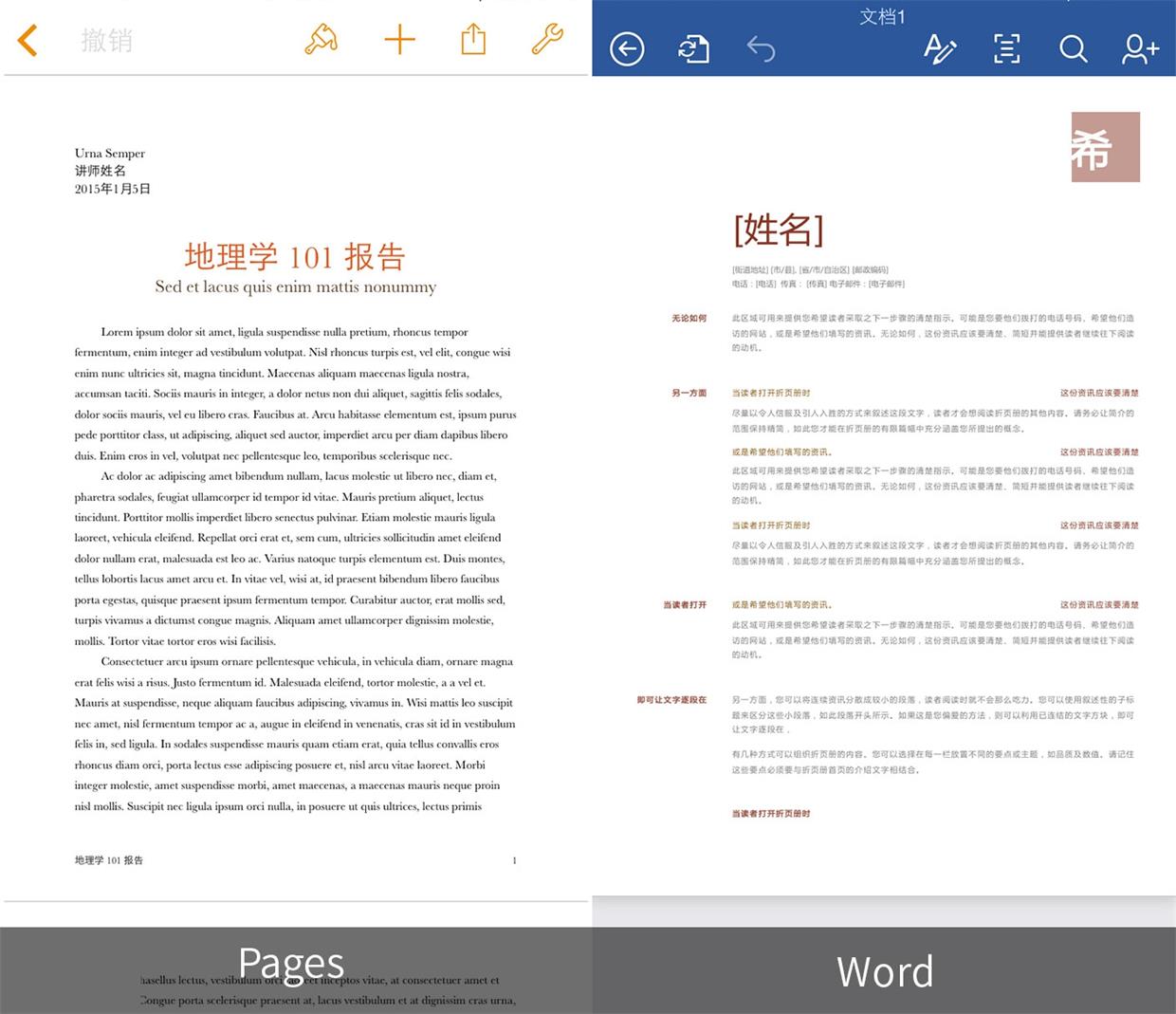
基础编辑
Pages 和 Word 都将编辑功能设置在应用顶部,从文字样式更改页面看,两款 App 很相似,第一排是文字字体以及大小,随后是粗体、斜体、下划线等选择。Pages 的文字编辑功能分为样式、列表和布局几个功能,Word 会将常用的功能集成在“开始”中,如果我们想要更换其他功能,需要点击“开始”并完成切换。
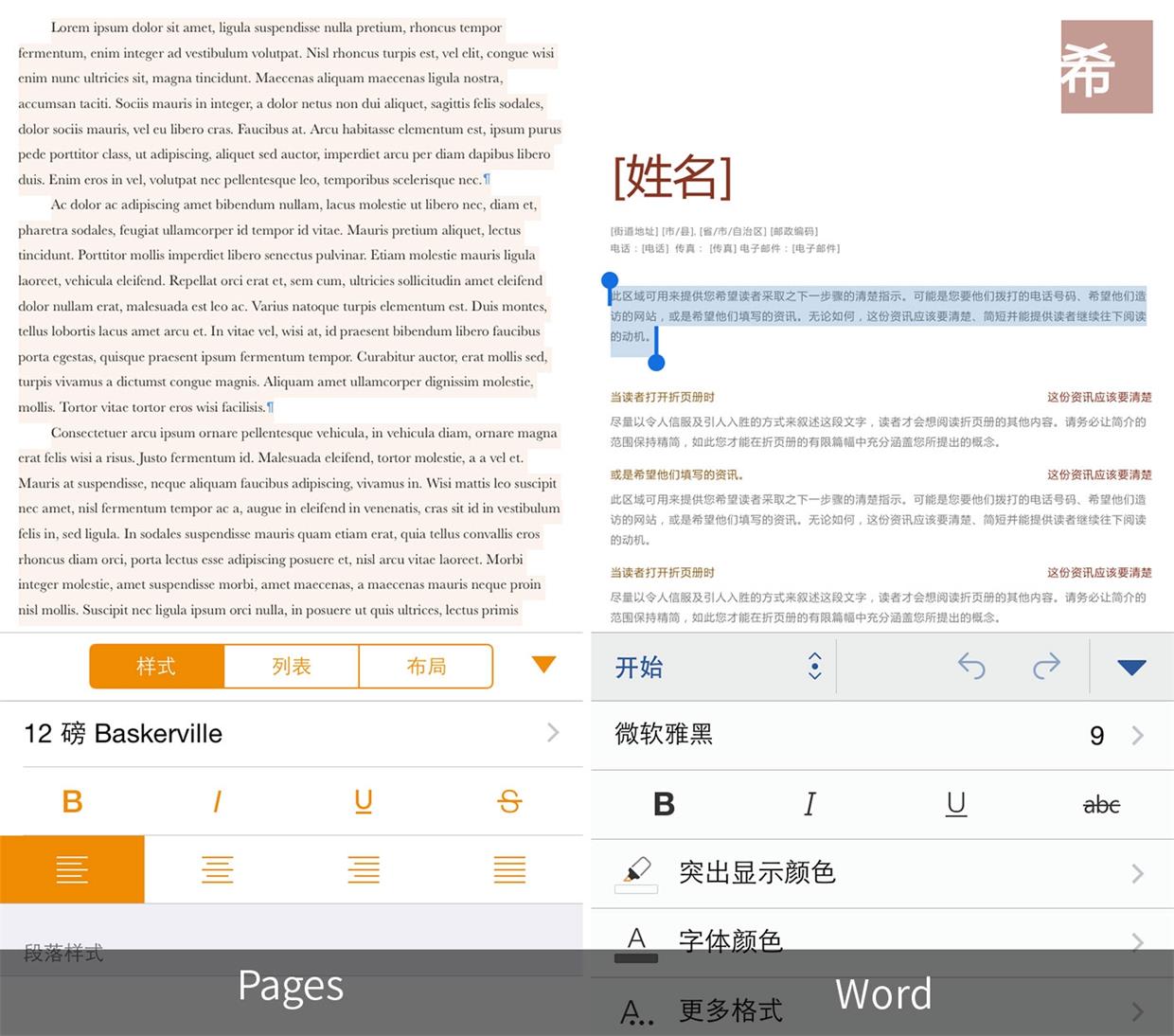
这种设计无形中会增加多余操作,比如我们想直接在文档中插入图片或图片,需要将光标移动至相应的位置,点击功能菜单,并切换至插入功能。Pages 的文字样式功能比较直观,插入和其他属性相关的功能被独立出来,可以直接使用。在基本编辑功能界面,两款 App 都在右侧增加了快速隐藏控制面板的设定,这样可以让我们快速回到文档之中。
工具
在 Pages 的文档编辑页面,点击右上角的扳手图标可以进入工具菜单。工具菜单中将一些不常用的功能折叠,比如文稿设置、标尺等。当然,查找和打印功能还是非常有用的。
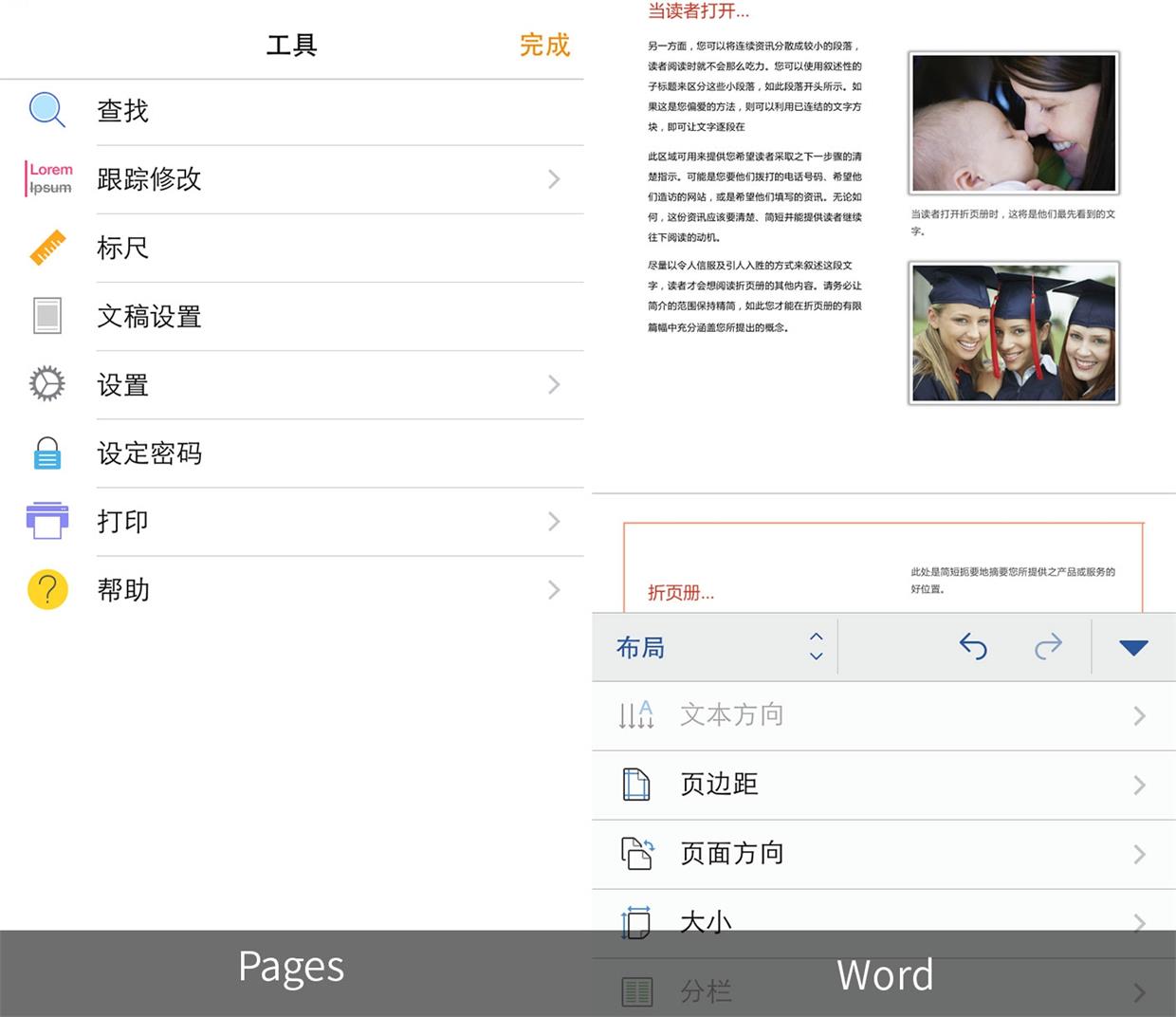
Word 的页边距、页面方向等设置被折叠在“布局”菜单中,激活方式与“插入”菜单相同,Word 的各种功能菜单结构和布局完全相似,图标看起来也没有 Pages 那样精致,不过就所有功能都统一在一处可以简化操作,更容易上手。Pages 的工具菜单使用起来还需要熟悉一段时间才能了解基本功能的位置。
更多功能
Pages 在工具界面中包含了检查拼写、字数统计、各种参考线等无关紧要的功能,通常情况下,这些功能会在文档编辑好时调用。Word 的审阅功能与 Pages 工具设置功能相似,当然,结构上 Word 依然没有变化。

随着 Microsoft Word 的不断更新,两款工具的差异也越来越小,对于大多数用户而言,使用习惯可能才是选择时最重要的参考依据。